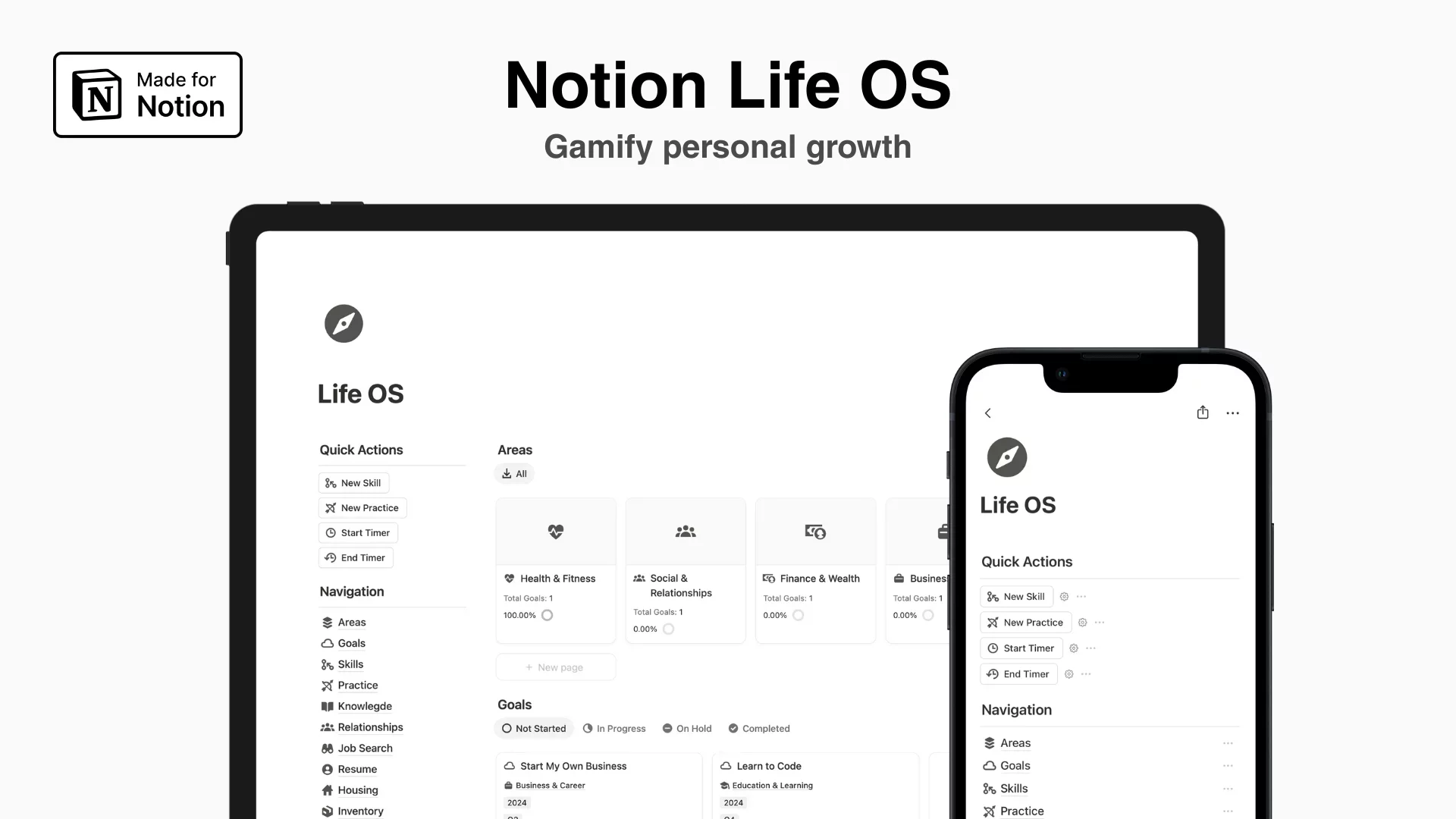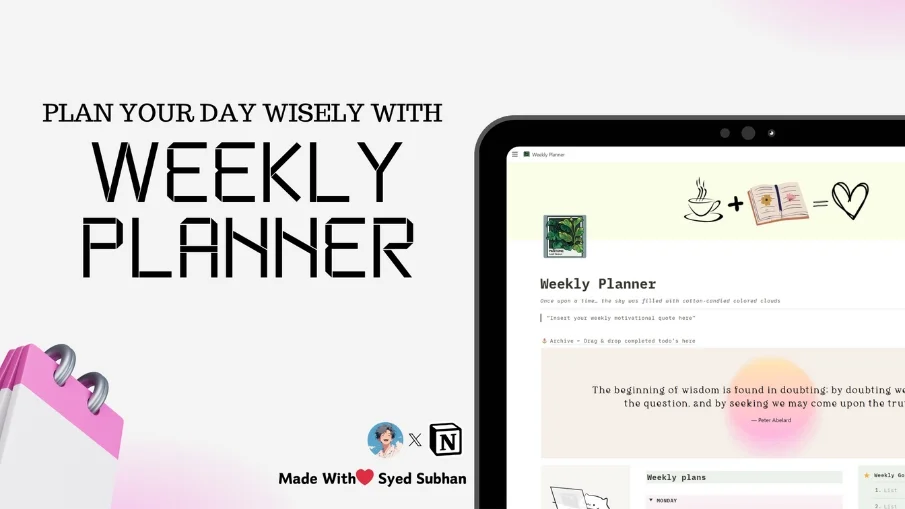Modelos de noções pessoais
Porquê utilizar modelos pessoais para o Notion
Modelos pessoais de Notion: A melhor ferramenta para assumir o controlo e organizar-se em todas as áreas da sua vida, sobrecarregando-a com a poderosa aplicação Notion. O Notion é uma aplicação tudo-em-um: se criar, quiser partilhar ou precisar de editar algo, é provável que o Notion lhe dê apoio. Organize as suas tarefas e projectos, marque hábitos e objectivos, planeie viagens, eventos e tudo o mais com o Notion.
Mas o Notion não é apenas uma aplicação de produtividade. Também lhe dá a oportunidade de personalizar o seu próprio espaço de trabalho com modelos. Os modelos são predefinições de layout e estrutura que podem ser pontos de partida para muitas das suas próprias páginas.
Tem um modelo para tudo na sua mão e para qualquer categoria, em toda a Web, milhares deles. Caso contrário, pode criar o seu próprio modelo a partir do zero.
A categoria mais popular de todas as categorias é a dos modelos pessoais.
Estes ajudam uma pessoa a estruturar a sua vida pessoal em termos de saúde, finanças e até mesmo entretenimento.
Os modelos pessoais ajudam a melhorar o seu estado de bem-estar, a perseguir sonhos e, por conseguinte, a divertir-se mais na vida.
Como utilizar os modelos pessoais para o Notion
Quando encontrar um modelo pessoal que lhe agrade, poderá copiá-lo para o seu espaço de trabalho Notion com apenas alguns cliques e seguir o seu caminho. Depois de encontrar um modelo pessoal de que gosta, pode começar a trabalhar no seu espaço de trabalho num instante. As melhores maneiras de trabalhar com modelos pessoais do Notion incluem:
O modelo pode ser facilmente revisto por um utilizador de forma a que o seu nome, ícone, capa e cor estejam de acordo com as suas preferências. O texto e as propriedades, ou as visualizações fornecidas na amostra, podem ser eliminados, adicionados ou alterados de acordo com o que pretende alcançar.
Conecte o modelo com outras ferramentas que você usa: Quando escolhe um modelo no Notion, este pode ser ligado a algumas das suas ferramentas mais utilizadas, como o Google Calendar, o Gmail ou o Spotify. Terá de utilizar as integrações do Zapier, IFTTT ou Automate.io para automatizar tarefas e criar fluxos de trabalho entre o Notion e outras ferramentas.
Partilhar com outros: Você pode compartilhar seu modelo do Notion com qualquer pessoa que use o Notion - assim como você. Assim, terá a oportunidade de partilhar e convidar outras pessoas para colaborar numa página ou mostrar-lhes o link para ver ou duplicar o seu modelo. Também pode publicar seu modelo na Web ou nas redes sociais se quiser mostrar seu trabalho ou ajudar outras pessoas.
Actualize os seus modelos regularmente: Os seus modelos são actualizados sem problemas no Notion, com espaço para adicionar mais informações, assinalar tarefas e até registar os seus hábitos. Também vale a pena ter em conta que, de tempos a tempos, será necessário rever o seu plano e analisar as suas realizações, as partes bem sucedidas e algumas partes que requerem melhorias ou alterações. O seu modelo também será ajustado ao longo do tempo, à medida que for crescendo.
Conclusão
Os modelos pessoais são a melhor maneira de introduzir estrutura na sua vida no Notion. Eles vão ajudá-lo a melhorar o seu bem-estar, materializar sonhos ou simplesmente divertir-se. Encontre centenas de modelos pessoais em NotionPlates ou crie o seu próprio.
Pode também personalizar, integrar, partilhar e atualizar os seus modelos pessoais para os tornar mais eficazes e agradáveis. Esperamos que este artigo lhe tenha dado alguma inspiração e orientação sobre como usar modelos pessoais para o Notion. Feliz Notion!
Perguntas frequentes (FAQ)

 Como posso importar e exportar dados para o Notion?
Como posso importar e exportar dados para o Notion?Você pode mover seus dados para dentro e para fora do Notion em formatos como PDF, HTML, Markdown e CSV:
Para importar, clique no botão Importar na barra lateral esquerda e escolha o formato do arquivo que está importando.
Para exportar, vá para o menu --- no canto superior direito de uma página, escolha Exportar e selecione o formato para a exportação. Pode exportar todo o seu espaço de trabalho ou apenas páginas específicas.
 Como posso colaborar com outras pessoas no Notion?
Como posso colaborar com outras pessoas no Notion?Para partilhar uma página com alguém:
1. Abra a página que pretende partilhar.
2. Clique no botão: Botão "Partilhar" no canto superior direito.
3. Seleccione: "Adicionar pessoas" no menu pendente.
4. Introduza o endereço de correio eletrónico da pessoa com quem pretende partilhar a página.
5. Decida o que a pessoa pode fazer na página: Ver, comentar ou editar.
6. Clique no botão que diz: "Convidar" para enviar um convite.
 Como utilizar as fórmulas e as bases de dados Notion?
Como utilizar as fórmulas e as bases de dados Notion?As fórmulas e os bancos de dados do Notion permitem personalizar a maneira como os dados são gerenciados.
Pode utilizar fórmulas para fazer coisas como adicionar números, fundir texto ou calcular datas.
Os bancos de dados ajudam a armazenar e organizar coisas como tarefas e notas.
Pode visualizar as suas bases de dados como tabelas, calendários ou quadros e até ligar bases de dados entre si para sincronizar dados em diferentes projectos.
 Como posso partilhar uma página de noções?
Como posso partilhar uma página de noções?Para compartilhar uma página do Notion, siga estas etapas simples:
Encontre a página que deseja compartilhar na sua barra lateral.
Clique no botão "Compartilhar" no canto superior direito da página.
Selecione "Adicionar pessoas" no menu suspenso.
Introduza o endereço de correio eletrónico da pessoa com quem pretende partilhar.
Escolha o que a pessoa pode fazer na página. Como ver, comentar ou editar.
Prima "Convidar" para lhes enviar um convite.
 Como utilizar um modelo de noção?
Como utilizar um modelo de noção?Escolha um modelo que lhe agrade, clique no botão que diz: "Get it now", a partir daí irá para o ecrã de pagamento.
Quando tiver o modelo, clique no botão "Duplicar" no canto superior direito.
Depois, surge a questão de saber onde o quer guardar.
Se ainda não tiver iniciado sessão, terá de iniciar sessão ou criar uma conta para começar.
 Como descarregar o Notion no Mac
Como descarregar o Notion no MacBasta visitar o sítio Web do Notion, transferir a versão para Mac e arrastar o ícone para a pasta Aplicações para o instalar.
 Como personalizar o Notion
Como personalizar o NotionPode personalizar o Notion alterando as definições do espaço de trabalho, adicionando ou modificando modelos, integrando aplicações de terceiros e utilizando diferentes blocos de conteúdo para construir as suas páginas.
Para tornar seu espaço de trabalho mais bonito, você também pode conferir algumas capas do Notion aqui!
 Como criar colunas no Notion
Como criar colunas no NotionPara criar colunas, escreva "/col" e o número de colunas que pretende, como "/col2" para duas colunas. Em alternativa, pode arrastar um bloco para junto de outro até ver uma linha azul que indica que está a criar uma nova coluna.
 Como criar um modelo Notion
Como criar um modelo NotionPara criar um modelo Notion, crie uma nova página, configure-a como quiser e, em seguida, clique no botão'Partilhar' no canto superior direito e seleccione'Publicar'. Pode depois reutilizar este esquema para páginas futuras.
 Como começar a utilizar o Notion
Como começar a utilizar o NotionPara começar a utilizar o Notion, basta criar uma nova página, escolher um modelo ou criar o seu próprio design com blocos. Adicione o que precisar, como texto, tarefas ou bases de dados para manter tudo organizado.
 Como tornar o Notion no modo escuro
Como tornar o Notion no modo escuroPara o modo escuro no Notion, vá a 'Definições e Membros', depois a 'Aparência' e seleccione 'Modo escuro'. Pode alternar entre o modo escuro e o modo claro sempre que quiser. Além disso, pode ativar ou desativar rapidamente o modo escuro em qualquer altura utilizando o atalho: Cmd/Ctrl + Shift + L.
 Como utilizar o Notion AI
Como utilizar o Notion AIPrima: "Espaço" e escreva o que precisa de ajuda.
 Como adicionar o Google Calendar ao Notion
Como adicionar o Google Calendar ao NotionPara adicionar o Google Calendar ao Notion, você precisará usar uma ferramenta de integração como o Zapier ou incorporar um link público do Google Calendar em uma página do Notion usando o bloco 'Incorporar'.
 Como desfazer no Notion
Como desfazer no NotionPara desfazer algo no Notion, no Windows, basta pressionar Ctrl + Z. Agora, se estiver no Mac, é Cmd + Z: Cmd + Z. Há também um botão 'Desfazer' no histórico da página, se precisar.
 Que tipo de letra utiliza o Notion?
Que tipo de letra utiliza o Notion?O Notion utiliza principalmente o seu próprio tipo de letra personalizado denominado "Inter" para os elementos da interface do utilizador e oferece uma seleção de Default, Serif (como Times New Roman) e Mono (semelhante a Courier) para o conteúdo gerado pelo utilizador.
 Como mudar as fontes no Notion
Como mudar as fontes no NotionPara ajustar o estilo da fonte no Notion, navegue para 'Configurações e Membros' através da barra lateral esquerda, clique em 'Aparência' e aí terá a opção de escolher entre as fontes Padrão, Serif e Mono para o seu espaço de trabalho.
 Inspire-se com a newsletter do NichePlates!
Inspire-se com a newsletter do NichePlates!Mantenha-se atualizado sobre os modelos mais recentes,
recursos, dicas e muito mais.
























.webp)





















-syvrk9iixu.webp)



-yfz7jao5cu.webp)
-okbuxnrexs.webp)